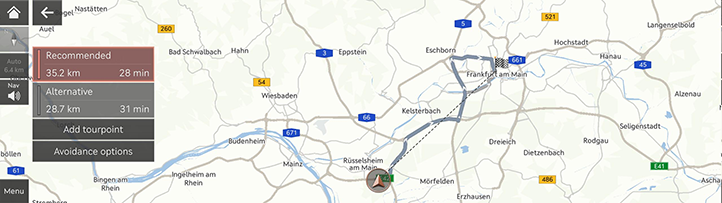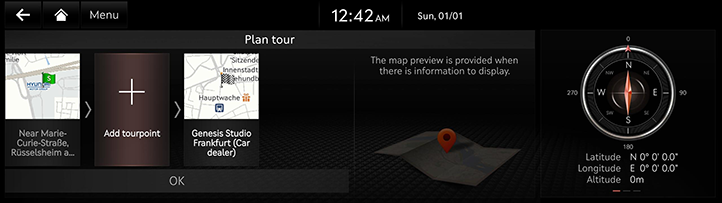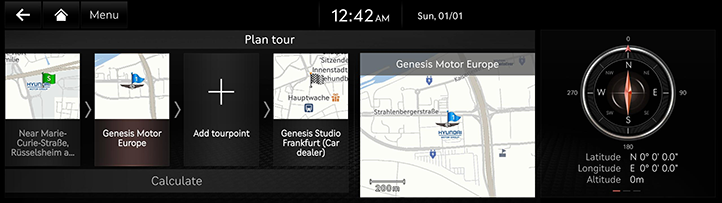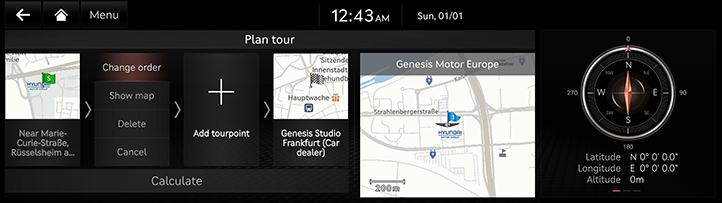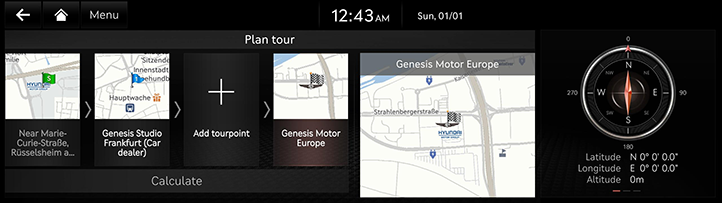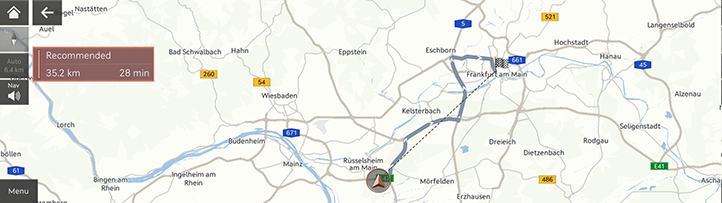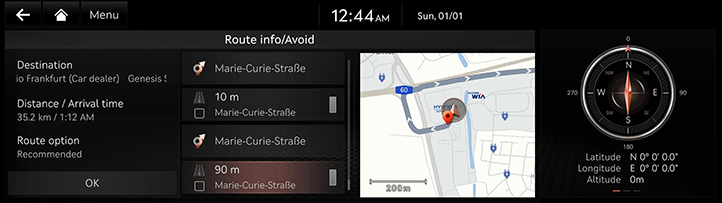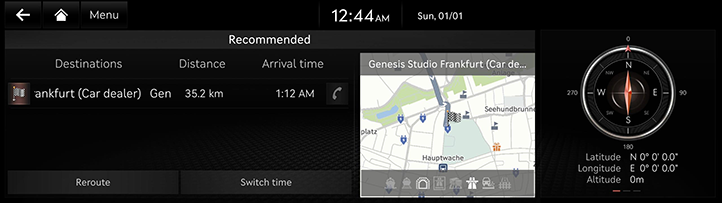Maršruto meniu naudojimas
Sustabdyti nurodymus / toliau teikti nurodymus
Sustabdomi arba toliau vykdomi nurodymai.
- Norėdami sustabdyti maršruto vedimą, žemėlapio ekrane palaikykite paspaudę [
 ].
]. - Norėdami tęsti maršrutą, žemėlapio ekrane paspauskite [Resume guidance].
Maršruto atšaukimas
Atšaukiamas kelionės į nustatytą paskirties vietą maršrutas.
Žemėlapio ekrane paspauskite [ ]. Žemėlapio ekrane taip pat galite paspausti [Menu] > [Route] > [Cancel route].
]. Žemėlapio ekrane taip pat galite paspausti [Menu] > [Route] > [Cancel route].
Maršruto parinktys
Galima ieškoti įvairių maršruto variantų, jei norite ieškoti nustatytos paskirties vietos.
- Paspauskite [Menu] > [Route] > [Route options] žemėlapio ekrane.
|
|
- Pasirinkite norimą maršruto parinktį.
- [Recommended]: nurodo optimalų maršrutą iki kelionės tikslo, atsižvelgiant į realaus laiko eismo informaciją, atstumą ir kainą.
- [Alternative]: siūlomas alternatyvus kelionės į paskirties vietą maršrutas.
- [Add tourpoint]: redaguojamas maršrutas įtraukiant tarpinį punktą.
- [Avoidance options]: pasirenkami keliai, kurių norima išvengti.
|
,Pastaba |
|
Kelionės planavimas
Ši funkcija suteikia galimybę redaguoti nustatytą maršrutą.
Kelionės vietą (-as) galima pridėti, ištrinti arba redaguoti, taip pat galima keisti eiliškumą.
Ekskursijos taško pridėjimas
Nustatę kelionės tikslą, galite pridėti ne daugiau kaip du kelionės taškus. Jei du kelionės taškai jau buvo pridėti, ištrinkite pridėtą (-us) kelionės tašką (-us) ir pridėkite norimą (-us) kelionės tašką (-us).
- Žemėlapio ekrane paspauskite [Menu] > [Route] > [Plan tour].
|
|
- Paspauskite [J].
- Ieškokite norimo pridėti kelionės taško naudodami įvairias parinktis ir paspauskite [Add tourpoint] arba [OK].
|
|
- Kartokite 2–3 veiksmus, kad įtrauktumėte dar vieną sustojimo vietą.
- Spauskite [Calculate].
Kelionės tikslo arba maršruto taško žemėlapio rodinys
- Žemėlapio ekrane paspauskite [Menu] > [Route] > [Plan tour].
- Paspaudę kelionės tašką arba kelionės tikslą, paspauskite [Show map].
Tikslo arba maršruto taško ištrynimas
- Žemėlapio ekrane paspauskite [Menu] > [Route] > [Plan tour].
- Paspaudę kelionės tašką arba kelionės tikslą, paspauskite [Delete].
Maršruto tvarkos keitimas
- Žemėlapio ekrane paspauskite [Menu] > [Route] > [Plan tour].
- Paspaudę kelionės tašką arba kelionės tikslą, paspauskite [Change order].
|
|
- Nuvilkite ir paleiskite į norimą vietą eilėje.
|
|
- Spauskite [Calculate].
Maršruto apžvalga
Peržiūrima kelionės į nustatytą paskirties vietą maršruto apžvalga.
Žemėlapio ekrane spauskite [Menu] > [Route] > [Route overview].
|
|
Maršruto informacija / vengtini keliai
Tikrinama maršruto informacija ir ieškoma naujo maršruto, kad būtų išvengta pasirinkto (-ų) kelio (-ių).
- Žemėlapio ekrane spauskite [ Menu ] > [Route] > [ Route info / Avoid ].
|
|
- Pasirinkite kelią, kurio norite išvengti, ir paspauskite mygtuką [Reroute].
- Spauskite [Yes].
Kelionės tikslo informacija
Rodo likusį atstumą, numatomą trukmę ir numatomą atvykimo į nustatytą paskirties vietą laiką.
- Žemėlapio ekrane paspauskite [Menu] > [Route] > [Destination info].
|
|
- Pasirinkite norimą informaciją.
- [Reroute]: pakartotinai ieško maršruto į šiuo metu nustatytą paskirties vietą.
- [Switch time]: Nustatomas pageidaujamas rodymo režimas: numatomas atvykimo laikas arba likęs laikas iki nustatytos paskirties vietos.